Cut&Paste – Taglia e incolla file su Mac OSX 10.6
 Una cose abbastanza “sgradevole” che ho trovato passando da Windows a Mac è il fatto che se vuoi spostare dei file da una cartella all’altra devi avere le due finestre aperte (quella sorgente e quella destinazione) e spostare con il mouse il file…Non esiste il comodissimo ctrl+x e ctrl-v su i file (funziona invece sul testo). Questo problema viene però risolto facendo ricorso al “Contextual Menu Plugins” per Mac OS X. In particolare si deve fare uso di due strumenti: il primo ( e più importante è “OnMyCommand” mentre il secondo è “Shortcuts”.La guida che segue è stata scritta dal mio amico Alessandro e a lui quindi va il merito di quello che segue:
Una cose abbastanza “sgradevole” che ho trovato passando da Windows a Mac è il fatto che se vuoi spostare dei file da una cartella all’altra devi avere le due finestre aperte (quella sorgente e quella destinazione) e spostare con il mouse il file…Non esiste il comodissimo ctrl+x e ctrl-v su i file (funziona invece sul testo). Questo problema viene però risolto facendo ricorso al “Contextual Menu Plugins” per Mac OS X. In particolare si deve fare uso di due strumenti: il primo ( e più importante è “OnMyCommand” mentre il secondo è “Shortcuts”.La guida che segue è stata scritta dal mio amico Alessandro e a lui quindi va il merito di quello che segue:
1 Scaricare OnMyCommand (http://free.abracode.com/cmworkshop/OMC.zip), decomprimerlo e installarlo
![]() 2 Scaricare Shortcuts (http://free.abracode.com/cmworkshop/Shortcuts.dmg.gz), decomprimerlo e installare Shortcuts32
2 Scaricare Shortcuts (http://free.abracode.com/cmworkshop/Shortcuts.dmg.gz), decomprimerlo e installare Shortcuts32
3 Lanciare OMCEdit (dalla cartella Applicazioni -> OMC)
4 Cliccare su “Download commands” e poi su “Download”
5 Cliccare su “Command Library”
6 Selezionare il comando 212 Cut Item(s) e cliccare su “Append to Commands”
7 Selezionare il comando 213 Paste Item(s) e cliccare su “Append to Commands”
8 Uscire da OMCEdit
9 Lanciare Shortcuts32
10 Nella finestra Setup, sezione “ShortcutObserver Status”, cliccare su start
11 Nella finestra Setup, sezione “ShortcutObserver Login Startup” cliccare su Add
12 Nella finestra Setup, sezione “CocoaTextSelectionHelper” cliccare su Install e completare l’installazione
13 Nella finestra Assign Hot Keys, sezione File selezionare dal menu a tendina sulla destra “Cut Item(s)”; si apre una finestra, digitare la combinazione di tasti che si desidera assegnare e cliccare su Assign (Non usare cmd+x altrimenti questa combinazione nonm funzionerà più per il testo)
14 Nella finestra Assign Hot Keys, sezione Folder selezionare dal menu a tendina sulla destra “Paste Item(s)”; si apre una finestra, digitare la combinazione di tasti che si desidera assegnare e cliccare su Assign (Non usare cmd+v altrimenti questa combinazione nonm funzionerà più per il testo)
15 Uscire da Shortcuts32
Ovviamente, capito il “gioco”, si possono sfruttare tutti i comandi di OMCEdit.
Per esempio si può creare uno shortcut per lanciare lo screensaver (e quindi bloccare lo schermo)col comando 495.



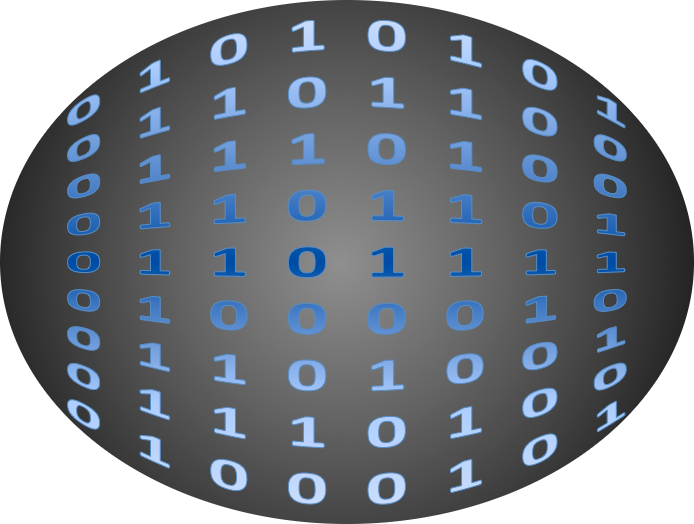
Recent Comments